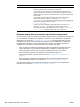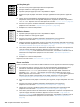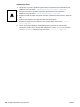HP LaserJet 4200 and 4300 series printer - User Guide
136 Chapitre 4 Résolution de problèmes FRWW
Page inclinée
1 Imprimez quelques pages pour voir si le problème a disparu.
2 Vérifiez que l'imprimante ne contient pas de bouts de papier déchirés.
3 Vérifiez que le papier est correctement inséré et que tous les réglages ont été effectués.
(Reportez-vous à la section « Chargement des bacs », page 45.) Vérifiez que les guides du
bac ne serrent pas excessivement ou insuffisamment le papier.
4 Retournez la pile de papier dans le bac. Essayez également de faire pivoter le papier de
180
o
.
5 Vérifiez que le type et la qualité du papier utilisé correspondent aux spécifications HP.
(Reportez-vous à la section « Spécifications concernant le papier », page 194.)
6 Assurez-vous que les conditions ambiantes de l'imprimante sont respectées.
(Reportez-vous à la section « Spécifications générales », page 206.)
7 La maintenance de l'imprimante doit peut-être être effectuée. (Reportez-vous à la section
« Maintenance préventive », page 95.)
Papier gondolé ou courbé
1 Retournez la pile de papier dans le bac. Essayez également de faire pivoter le papier de
180
°
.
2 Vérifiez que le type et la qualité du papier utilisé correspondent aux spécifications HP.
(Reportez-vous à la section « Spécifications concernant le papier », page 194.)
3 Assurez-vous que les conditions ambiantes de l'imprimante sont respectées.
(Reportez-vous à la section « Caractéristiques de l'imprimante », page 204.)
4 Essayez d'imprimer vers un bac de sortie différent.
5 Si le papier est fin et lisse, ouvrez le menu Configuration du périphérique sur le panneau de
commande de l'imprimante. Dans le sous-menu Qualité d'impression, sélectionnez MODES
DE FUSION
, puis choisissez le type de papier utilisé. Choisissez la valeur FAIBLE afin de
réduire la chaleur impliquée dans le processus de fusion. (Reportez-vous à la section
« MODES DE FUSION », page 170.) Vous devez également définir le type de papier
correspondant au bac utilisé. (Reportez-vous à la section « Impression par type et format de
papier (verrouillage des bacs) », page 51.)
Froissements ou plis
1 Imprimez quelques pages pour voir si le problème a disparu.
2 Assurez-vous que les conditions ambiantes de l'imprimante sont respectées.
(Reportez-vous à la section « Spécifications générales », page 206.)
3 Retournez la pile de papier dans le bac. Vous pouvez également faire pivoter le papier de
180 degrés.
4 Vérifiez que le papier est correctement inséré et que tous les réglages ont été effectués.
(Reportez-vous à la section « Chargement des bacs », page 45.)
5 Vérifiez que le type et la qualité du papier utilisé correspondent aux spécifications HP.
(Reportez-vous à la section « Spécifications concernant le papier », page 194.)
6 Si les enveloppes se plient, essayez de les stocker bien à plat.